KMPlayer — Проигрыватель звуковых и видео файлов
KMPlayer – бесплатное приложение для проигрывания файлов мультимедиа в десятках различных форматов. Поддерживает все популярные расширения аудио и видео, начиная с AVI и MKV, заканчивая WMV, MPEG-1, 2 и 4, AAC и 3GP. Есть у плеера и поддержка нескольких форматов изображений, включая GIF и PNG.
Возможность скачать KMPlayer бесплатно делает его одним из самых популярных медиаплееров. Работает он на ПК и смартфонах, а постоянно выходящие обновления исправляют найденные ошибки. Иногда в запросах можно встретить фразу «KMPlayer эмулятор» – но она имеет отношение не к плееру, а к похожему на него по названию приложению KoPlayer.
Что нового
Вышедшее 25 апреля 2019 года обновление KMPlayer отличается несколькими исправлениями ошибок прошлой версии. Это позволяет рассчитывать, что программа будет работать быстрее и зависать реже.
Системные требования
Медиаплеер требует для работы компьютер с такими минимальными параметрами:
Алгоритм Кнута-Морриса-Пратта
- процессор: модель с частотой от 2,2 ГГц;
- ОЗУ: от 512 МБ;
- видеокарта: встроенная или дискретная с памятью 128 МБ;
- платформа: Windows XP, Vista, 7, 8, 8.1 и 10 (32-х и 64-х битные версии);
- место на диске: от 133 МБ;
- аудиокарта: любая, поддерживающая DirectX;
- разрешение монитора: от 1024х768.
Кроме KMPlayer для Windows, есть версии, предназначенные для мобильных телефонов. Программы для работы на iOS и Android можно скачать, соответственно, в магазинах AppStore и PlayMarket.
Плюсы и минусы:
Преимущества:
- поддержку большинства форматов и запуск почти любых аудио файлов или видеороликов;
- интерфейс KMPlayer на русском сразу после установки;
- множество настроек, дающих возможность изменить характеристики воспроизведения, включить и выключить субтитры, включать не до конца скачанные или повреждённые видеофайлы.
- возможность KMPlayer скачать бесплатно, без покупки лицензии и ограничений функциональности;
- настройку интерфейса с помощью поддержки обложек (скинов);
- захват с помощью KMPlayer видео и звуковых дорожек;
- удобное создание скриншотов и встроенный эквалайзер;
- наличие не только требующих установки, но тоже бесплатных KMPlayer портабл версий.
Недостатком можно назвать то, что на всех Windows, 7, XP и 10, KMPlayer может выдавать ошибки и зависать. Среди других недостатков отмечают:
- отсутствие официальной поддержки на русском языке;
- не самую высокую функциональность – хотя этот минус компенсируется отсутствием оплаты;
- постоянно сопровождающую пользователя KMPlayer рекламу.
Как использовать?
Для работы с плеером стоит перейти на KMPlayer официальный сайт и скачать последнюю версию. Можно найти подходящие варианты и на других надёжных ресурсах. Загружать KMPlayer торрент можно, но не имеет смысла для такого размера файла. После запуска можно приступать к работе:
- открывать ролики в программе KMPlayer для Windows 7 или других операционных систем;
- настраивать воспроизведение – скорость, качество, размеры экрана;
- управлять параметрами картинки, настраивать эквалайзер;
- устанавливать новые расширения (плагины) для повышения функциональности.
Для перехода к основным настройкам KMPlayer нажимают «F2» при запущенном плеере. Здесь изменяются плагины, фильтры и кодеки. Для возврата к начальным параметрам нажимают «Сброс» .
Часто задаваемые вопросы:
Как сделать скриншот видео?
Запустить видеоролик, выбрать подходящий кадр, поставить программу на паузу. Перейти к вызываемому правым кликом мыши меню, выбрать «Захват», указать место для сохранения картинки.
Как выравнивается громкость звука?
Для того чтобы звучание было одинаковым открывают контекстное меню и нажимают «Аудио». Появление надписи о нормализации показывает правильное завершение настройки.
Как убрать рекламу в плеере?
Для удаления из плеера рекламных предложений следует перейти в меню панели управления компьютера, открыть свойства браузера, вкладку безопасности и указать в списке опасных сайтов player.kmpmedia.net. В результате таких действий реклама в KMPlayer исчезает.
Отзывы пользователей
Старая видеокарта почти не воспроизводила видео. Посмотрел требования плеера – вполне подходит. Пользуюсь им для просмотра фильмов. Впечатлён ещё и качеством звука, и функциональностью.
Максим П.
Пользуюсь давно. Устраивает почти всё – много форматов и функций, но иногда зависает. Особенно при проигрывании формата VOB. Проблемы наблюдались на разных компах с отличающимися платформами, но после обновления исчезли.
Олег П.
Отличный плеер. Проигрывает всё, включая DVD. Может настраиваться под себя – но для этого придётся серьёзно покопаться в настройках. Зато, когда разберёшься – другую программу для видео не захочешь.
Сергей Ч.
Скриншоты
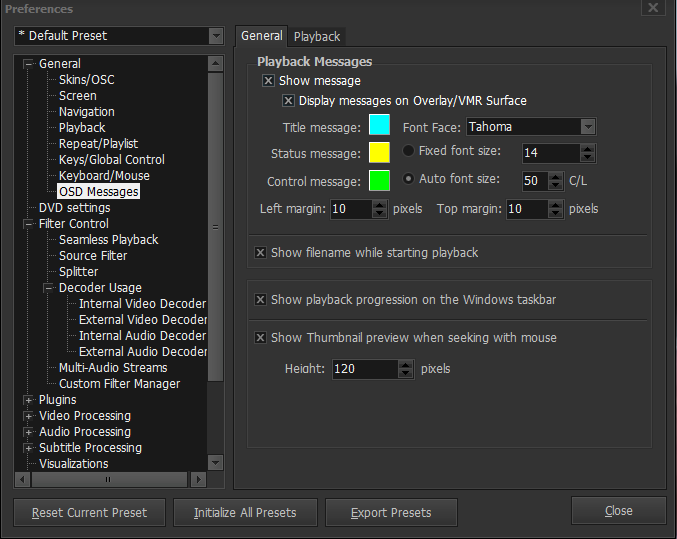
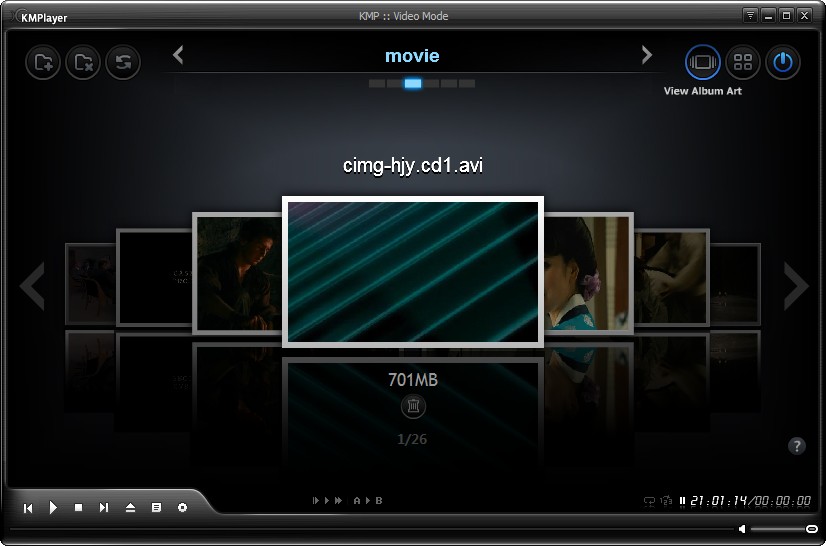

Видео обзор
Источник: geek-nose.com
KMPlayer — медиа-проигрыватель для Windows — отзывы

Знаете чем отличается Android от iOS? Заходишь в настройки Android и видишь так же много кнопочек и тумблеров как за штурвалом самолета и чтобы что-то найти и подстроить под себя надо изрядно попотеть или даже.
4728
Россия, Московская область
Добротный и универсальный проигрыватель
Достоинства:
настройки, фильтры, гибкость, бесплатность
Недостатки:
реклмама, потоковое видео
Купив беляш на железнодорожном вокзале в Москве, корейский студент почувствовал вкус родины. Мы тоже любим пробовать на вкус. Не столько корейскую пищу, сколько корейские цифровые разработки. Будь то любая бытовая техника или же компьютерные программы.
261564
Россия, Псков
Да в принципе хорошая программа, но реклама в ней раздражает. Я другую предпочитаю
Достоинства:
оболочка программы выглядит симпатично; всеядная (собственные кодеки есть); бесплатная; преобразует видео в 3D и VR (на сколько качественно хз)
Недостатки:
реклама в программе бесит
Иногда люди начинают искать замену какой то привычной программе. Одних устраивает встроенные в операционную систему, других нет. Например, для просмотра видео и прослушивания музыки можно использовать штатные средства, а можно (и даже нужно) установить две.
Источник: otzovik.com
Скачать KMPlayer
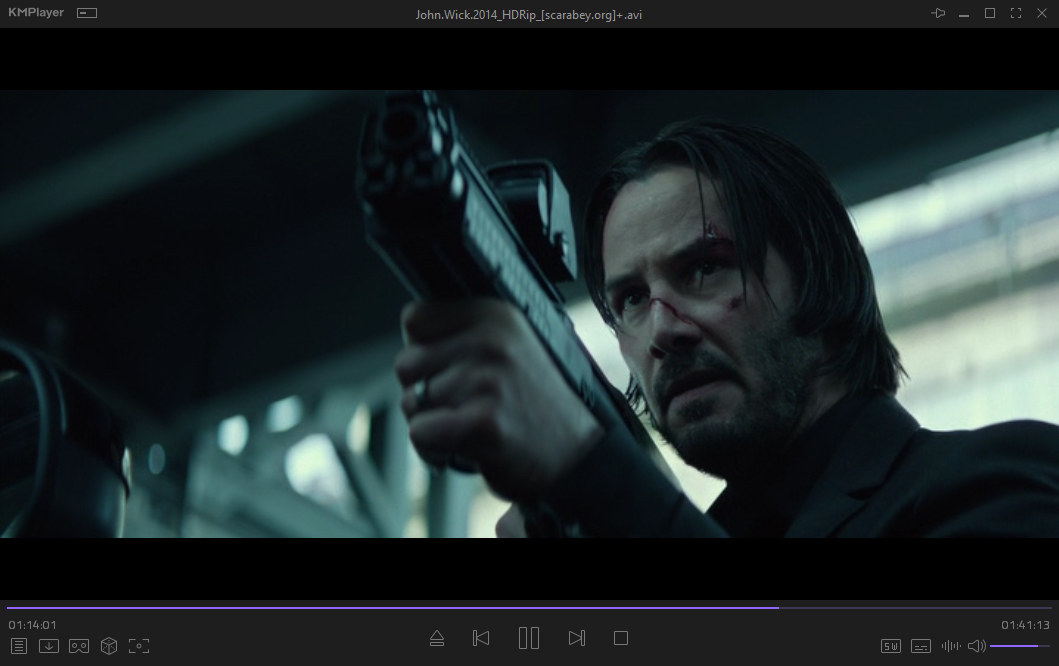
KMPlayer — бесплатный аудио и видеоплеер, поддерживающий все мультимедийные форматы и имеющий обширную систему настроек. В проигрывателе присутствует множество кодеков, возможность воспроизведения потоковых или недокаченных файлов, большое количество скинов и встроенный редактор субтитров.
Скачать KMPlayer можно на русском языке на компьютер на базе Windows или Mac, а также на мобильный телефон или планшет с ОС Android и iOS.
Возможности
- Автоматическое выравнивание звука — нормализация уровня громкости в неровных записях;
- Встроенные кодеки, которые не нужно устанавливать в систему;
- Полноценный запуск «битых» файлов;
- Воспроизведение видео в разрешении 8К;
- Поддержка субтитров всех форматов;
- Захват аудио или видео, как без аудиодорожки, так и с ней;
- Функция постобработки для повышения качества (оказывает значительную нагрузку на процессор);
- Поддержка плагинов Winamp;
- Портативная версия плеера, которой можно пользоваться с флешки;
- Возможность преобразования 2D в 3D;
- Объемное и последовательное шумоподавление.
Как пользоваться плеером
После запуска программы на экране откроется окно KM-плеера в темном цвете. Функционал плеера интуитивно понятен: достаточно нажать на кнопку «Play» внизу экрана и программа предложит выбрать файл для воспроизведения. Также видео или аудиофайл можно открыть, нажав по кнопке «KMPlayer» в левом верхнем углу экрана. Там же, после загрузки файла, можно настроить дорожки видео, аудио, изменить масштаб или положение кадра.
Рядом с большинство настроек указаны «горячие клавиши» для более быстрого доступа. Слева внизу есть кнопка с нарисованной вниз стрелкой — там можно запустить любое видео из интернета, вставив URL-адрес.
Преимущества и Недостатки
Плюсы
- Встроенные кодеки, с помощью которых можно запустить любой формат;
- Приятный интерфейс и удобная навигация;
- Можно делать скриншоты;
- Обширная кастомизация;
- Загрузка URL-адреса.
Минусы
- Множество настроек, в которых легко запутаться;
- Большая нагрузка на ЦП.
Итоги
KMPlayer — отличный медиаплеер, который идеально воспроизводит видео всех популярных форматов, а также имеет богатый функционал для расширенной настройки воспроизведения под ваши нужды. Скачать последнюю версию приложения 2022 года с официального сайта можно по прямой ссылке ниже.
Читать полностью
| Метки: | Аудио проигрыватели, Видео проигрыватели, Медиа плееры |
| Категория: | Кодеки и плееры |
| Статус: | Бесплатная |
| Язык: | Русский, Английский, Украинский |
| Операционная система: | Windows, Android, iOS |
| Дата: | 03.02.2022 |
| Версия: | 2022.1.27.13 |
| Размер: | 36.3 MB |
| Скачиваний: | 33269 |
| Разработчик: | Pandora TV |
Источник: theprogs.ru
KMPlayer
![]()
KMPlayer — бесплатный мультимедиа-проигрыватель, поддерживающий большое количество форматов видео и аудио, имеющий множество полезных функциональных возможностей для работы с мультимедиа. Программа поддерживается операционными системами Windows XP, Vista, 7, 8 и 10 (32-бит и 64-бит), имеет поддержку русского языка.
Поддерживаемые в KMPlayer форматы
Проигрыватель KMPlayer поддерживает практически весь спектр существующих видео и аудио форматов, потому перечислять их не имеет смысла. Отдельно следует отметить поддержку протокола RTSP (Real Time Streaming Protocol), обеспечивающего возможность проигрывания и управления (пауза, перемотка и т.д.) ауидо- и видео-файлов напрямую с удаленных веб-серверов. Причем KMPlayer поддерживает все три популярных стандарта потокового вещания мультимедиа — RealMedia, QuickTime и DirectShow.
Конечно, KMPlayer может использоваться и как полнофункциональный проигрыватель DVD и Bluray-дисков (либо их образов), предоставляя пользователю все возможность по управлению их содержимым.
3D-режим просмотра в KMPlayer
Проигрыватель KMPlayer способен «налету» трансформировать любой открытый в данный момент видеофайл в 3D-видео для просмотра в 3D-очках — оптопаре (предусмотрено множество цветов для разделения видеокартинки, а также вертикальный и горизонтальный чресстрочный режим).
Кроме того, KMPlayer можно использовать и для воспроизведения, т.н. 360-градусных видео (или VR-видео). Поэтому владельцам VR-очков/шлемов данный видеопроигрыватель также придется по душе.
Вывод и захват видеокартинки
Одна из особенностей KMPlayer — возможность приема и отправки видеосигнала на различные устройства, подключенные к компьютеру. Прием/передача видеоданных осуществляется все по тому же стандарту DirectShow. Программа работает со всеми типами устройств, поддерживающих данную технологию.
Для расширения возможностей работы с DirectShow разработчики KMPlayer предусмотрели множество режимов компрессии видеопотока. Это позволяет видеоплееру работать с широким спектром устройств, причем не только цифровых, но и аналоговых.
Поддержка множества аудио- и видео-фильтров и кодеков
В стандартный набор KMPlayer входят десятки разнообразных программных фильтров и кодеков, позволяющих тонко настраивать картинку/звук при воспроизведении видео- и аудиоформатов, накладывать поверх мультимедиа различные эффекты. Для экономии компьютерных ресурсов многие фильтры по умолчанию отключены, потому пользователю предстоит самостоятельно добавлять их из соответствующего раздела меню настроек.
При необходимости в KMPlayer можно импортировать собственные внешние фильтры и кодеки в виде DLL или AX файлов.
Поддержка субтитров в KMPlayer
Мультимедиа-проигрыватель KMPlayer имеет весь необходимый функционал для работы с субтитрами. Помимо возможности их тонкой настройки, пользователи могут создавать собственные либо редактировать имеющиеся субтитры.
Также предусмотрена функция автоматического скачивания субтитров с интернета (если на тех ресурсах, с которых KMPlayer осуществляет скачивание, обнаружатся субтитры для воспроизводимого фильма, они будут подгружены автоматически).
Встроенный менеджер загрузок видео с YouTube, Facebook, Instagramm
В последних версиях проигрывателя KMPlayer имеется веб-модуль, позволяющий скачивать видео с популярных социальных сетей и видео-хостингов, включая YouTube. Пользователю достаточно вставить ссылку на страницу с видео, KMPlayer автоматически извлечет из нее видеоролик и даже предложит (если имеется) выбрать его качество для последующего скачивания.
Другие возможности KMPlayer
Из всех прочих функциональных возможностей KMPlayer отметим:
- Возможность проигрывания недокачанных или «битых» мультимедиа-файлов.
- Работа в автономном режиме (т.е. с флешки).
- Подмена аудиодорожки у воспроизводимых видео.
- Захват воспроизводимого видео/аудио и запись в файл.
- Поддержка деинтерлейсинга (объединение чресстрочной видео-картнки и в обычное видео).
- Поддержка плагинов визуализации (в т.ч. тех, что созданы под Winamp).
- Автоматическое устранение всевозможных видео и аудио-дефектов.
- Автоматическая нормализация (регулировка уровня громкости) аудио и другие возможности.
Как отключить рекламу в KMPlayer?
Один из способов отключения рекламы в плеере KMPlayer — добавление в системный файл «hosts» специальной записи, блокирующей программе доступ к сетевому ресурсу, откуда она скачивает рекламу для последующего отображения в окне приложения. Для реализации этого варианта потребуется учетная запись администратора:
- Откройте системный локальный диск, на который установлена операционная система (обычно это «Локальный диск (C:)»).
- Поочередно перейдите в папки: Windows > System32 > drivers > etc.
- В папке «etc» найдите файл «hosts», кликните по нему правой кнопкой мыши и выберите в контекстном меню пункт «Открыть с помощью…».
- Система отобразит список доступных программ для открытия файла «hosts», выберите «Блокнот» или любой другой текстовый редактор (Word, WordPad и т.д.).
- Скопируйте строку «127.0.0.1 player.kmpmedia.net» (без кавычек) в самый конец файла, сохраните и закройте его.
- Откройте «Свойства» файла «hosts», во вкладке «Общее» установите галочку на элементе «Только чтение» и нажмите «ОК».Это позволит избежать редактирование файла «hosts» другими программами (в т.ч. и KMPlayer).
Можно ли слушать музыку в KMPlayer?
Можно. KMPlayer является универсальным медиа-проигрывателем, который способен воспроизводить широкий спектр мультимедиа-файлов, включая все популярные форматы аудио — MP3, AAC, AC3, WMA, FLAC и многие другие. Также в KMPlayer можно добавлять плейлисты с музыкальными композициями в форматах M3U, M3U8 и др.
Можно ли в KMPlayer поставить таймер на отключение компьютера?
Можно. В KMPlayer присутствует функция, позволяющая выключить компьютер сразу после завершения воспроизведения текущего файла. Кроме того, имеется возможность выключить ПК в определенное время.
- Чтобы назначить задание по выключению компьютера после завершения воспроизведения файла:
- Нажмите клавишу «F2» для перехода в настройки программы.
- В разделе «Общие» откройте подраздел «Повтор/Список».
- В верхней части подраздела «Повтор/Список» окна откройте вкладку «Общие».
- В блоке «По завершении (список завершен)» в выпадающем списке напротив элемента «Видео» установите пункт «Выключить Windows (Однажды)».
- Закройте окно настроек.
Все эти шаги придется повторять каждый раз, когда необходимо задать задание KMPlayer на выключение ПК. Чтобы программа выключала компьютер по времени ежедневно:
- В нижней части этого же окна настроек установите галочку напротив элемента «Выключить Windows в указанное время».
- Снизу установите время выключения и закройте окно настроек.
Пропал звук в KMPlayer, что делать?
Отсутствие звука при проигрывании видео в KMPlayer может связано со многими причинами, но наиболее часто встречающиеся из них — отсутствие необходимых аудиокодеков и проблемы с устройством воспроизведения звука (т.е. аудиокарты).
Проблема с декодерами обычно решается путем их переустановки либо переустановки самого приложения KMPlayer. Последние версии аудиокодеков можно скачать на официальном сайте медиаплеера на этой странице (https://kmp-player.com/codec-for-kmplayer.html). Практически во всех случаях достаточно скачать и установить набор кодеков K-Lite Mega Codec Pack (первый элемент в списке доступных кодеков для скачивания). В его состав входят, как видео-, так и аудиокодеки.
Проблемы со звуком из-за аудиокарты могут возникнуть при обновлении/переустановке ее драйверов и/или драйверов видеокарты (современные драйверы видеокарт также содержат ПО для звукового устройства). В этих случаях KMPlayer может ошибочно выбрать в качестве устройства обработки звука не ту аудиокарту, которая в данный момент выбрана системой в качестве аудиоустройства по умолчанию. Это легко исправить:
- Кликните правой кнопкой мыши по пустой области окна KMPlayer.
- Откройте пункт «Аудио» в отобразившемся меню.
- Далее откройте подпункт «Обработчик звука».
- Выберите из списка то аудиоустройство, которое отвечает за воспроизведение звука в системе (скорее всего, нужно будет выбрать «Realtek HD Audio» или «VIA HD Audio»).
- Выбирайте отображенные аудиоустройства поочередно, пока не появится звук в плеере (предварительно поставьте на воспроизведение какое-нибудь видео).
KMPlayer воспроизводит только звук видео, что делать?
Отсутствие видеокартинки обычно наблюдается при воспроизведении видео высокого качества разрешением 1920×1080 и выше (например, это форматы HDTVRip или BDRip). Для проигрывания видео в высоком разрешении требуется наличие на компьютере видеокарты с поддержкой HD. Абсолютно все современные видеокарты (даже самые бюджетные варианты) обладают такой возможностью. Если же видеокартой не поддерживается HD-видео, то при его воспроизведении обычно слышен только звук, картинки при этом может не быть вообще либо она может отображаться рывками и подвисаниями. При этом любые видеофайлы разрешением меньше 1920×1080 воспроизводятся нормально.
В некоторых случаях на старых/маломощных видеокартах все же получается запустить HD-видео. Для этого в видеоплеере нужно изменить параметр заготовки видео:
- Кликните правой кнопкой мыши по области воспроизведения видео.
- Отобразится контекстное меню. Откройте в нем пункт «Видео (расширенные)», затем кликните по элементу «Качество (3 ГГц)».
Также отсутствие картинки может быть связано с отсутствием или повреждением видеокодеков, отвечающих за декодирование воспроизводимого формата видео. Эту проблему можно решить путем переустановки плеера KMPlayer или переустановки самих кодеков. Скачать последние версии кодеков, используемых KMPlayer, можно на официальном сайте разработчиков программы.
Как установить новую обложку (скин) для KMPlayer?
Проигрыватель KMPlayer поддерживает установку обложек (скинов), созданных как самими разработчиками программы, так и простыми любителями. Чтобы изменить тему оформления интерфейса, выполните следующие шаги:
- Скачайте обложки с официального сайта KMPlayer либо другого источника.
- Обложки для плеера имеют расширение «.KSF», которое ассоциировано системой с KMPlayer по умолчанию. Если это так, до будет достаточно просто запустить этот файл — обложка будет автоматически добавлена в базу программы.
- Если же KSF-обложки не ассоциированы с плеером, их можно добавить в базу программы вручную. Достаточно скопировать обложки в папку «Skins», которую можно найти в основной папке установки KMPlayer (по умолчанию это — «C:KMPlayerSkins»).
После добавления обложек остается применить ее к плееру:
- Кликните правой кнопкой мыши по области воспроизведения видео.
- Откройте в меню пункт «Обложки».
- Выберите одну из обложек, которую следует применить.
Источник: www.softsalad.ru